フェイスブックが何かと話題ですね。そのフェイスブックを使いこなすために、「Facebook(フェイスブック)ツールバー」が日本語化さていたので、インストールしてみました。
このツールバーは、シンプルながらかなり使い易く、ブラウザ(IE,Firefox)でフェイスブックのマイページ(ホームやニュースフィールド)を表示させていなくても、一発で近況や、画像、動画、などをコメント付きでアップロードできたり、ツールバー上でツイート可能です。
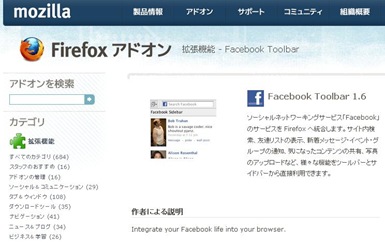
では、
- 「フェイスブック(Facebook)ツールバー」のインストールと使い方
「フェイスブック(Facebook)ツールバー」のインストールと使い方
では、早速「フェイスブック ツールバー」をインストールしてみます。IE用とFirefox用があります。今回はFirefoxにインストールしてみます。Facebook Toolbar | Facebookの「DOWNLOAD」からどうぞ。
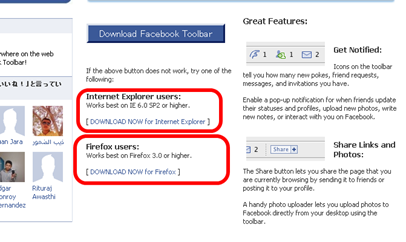
インスントールを許可します。
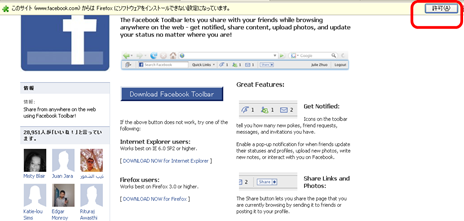
Firefoxの場合以下のような警告が出てきますが、安全ですので[今すぐインストール]をクリックします
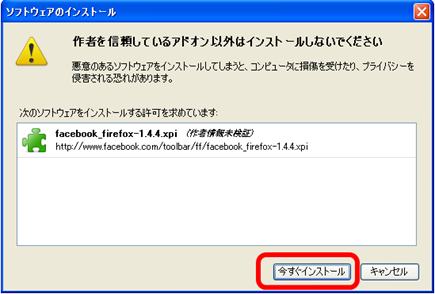
ダウンロード後、アドオンを有効化するために[Firefoxを再起動]をクリックします。
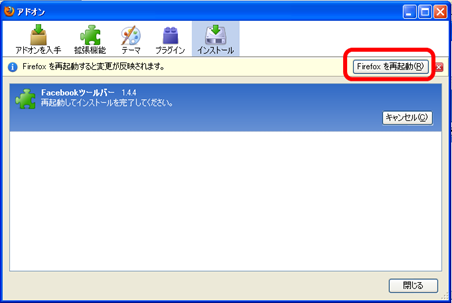
使い方
無事にフェイスブックツールバーをインストールしたら、早速使ってみましょう。右側の[Facebookにログイン]をクリックして、アカウント情報を入力します。
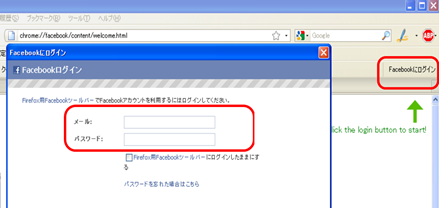
このツールバーはフェイスブックAPIを利用したアプリの一つなので、[許可]が必要です。
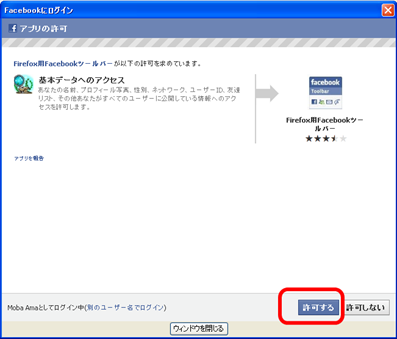
インストール後の初期画面は、英語ながら親切にフェイスブックツールバーの使い方の説明があります。
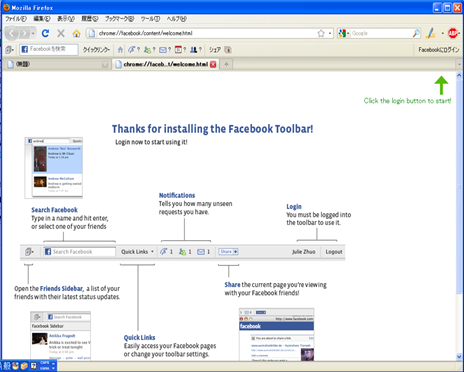
日本語で以下のようになっています。左から、フェイスブック内の友人の最近の投稿を表示させるサイドバー表示、フェイスブック内のページへのショートカットの「クイックリンク」、フェイスブックのマイアカウントのトップページへの「ホームマーク」。
さらに「シェア」は現在閲覧中のページURL入りのコメント投稿、その横は画像の速攻アップロード、さらに自分の「アカウント名」はニュースフィールドへのリンク、さらに「テキスト入力窓」は近況をツイートできます。
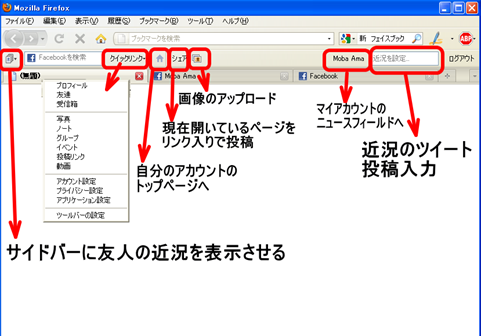
設定
フェイスブックツールバーの「設定」はFirefox用のツールバーからはできないようです。以下のように、ブラウザの[ツール]→[アドオン]からFacebookツールバーを探し、[設定]をクリックすると設定画面が表示され、好みの設定に可能です。
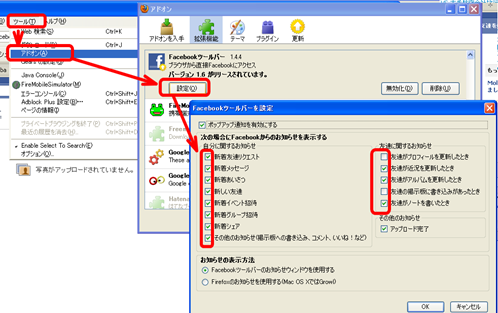
このフェイスブックツールバーはtwitter toolbarのように複雑ではないので、誰でも簡単に使いこなせそうです。日本語にもなっているしね。

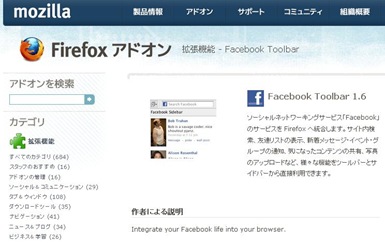
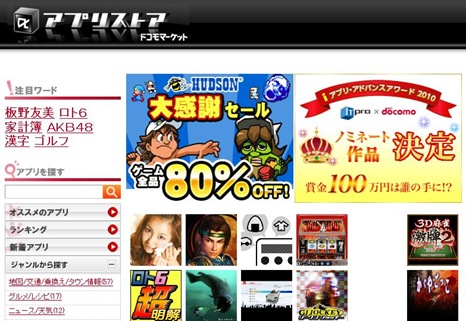

コメント